- Vaša košarica je trenutno prazna
Kako nastaviti cron opravila za hitrejše delovanje WordPress strani?
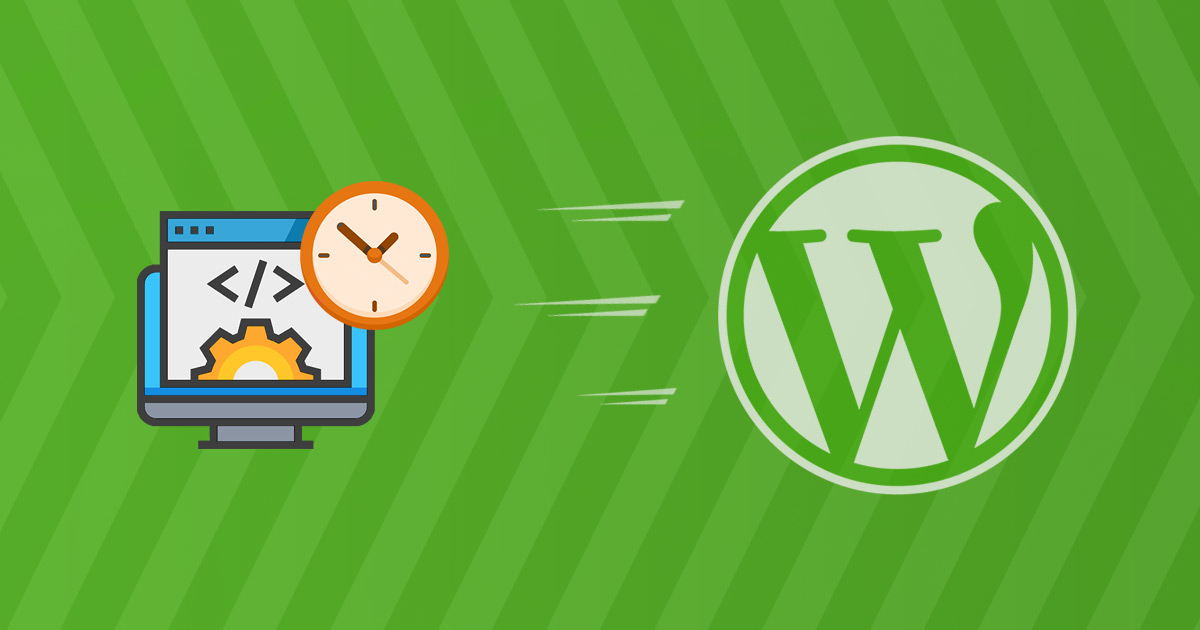
Cron opravila se uporablja za avtomatizacijo zaganjanja skript na spletni strani. S cronom na primer nastavite, kdaj se naredijo rezervne kopije, kdaj sistem preveri, če so na voljo posodobitve, kdaj naj se objavi prispevek itn.
Primer:
00 11 * * * /home/backups/scripts/log_backup.sh
Ta ukaz operacijskemu sistemu pove, da naj vsak dan ob 11.uri zažene skripto z imenom “log_backup.sh”.
Če imate spletno stran narejeno v sistemu WordPress, za cron opravila skrbi WP-Cron. Glede na količino spletnega prometa v nekaterih primerih uporaba WP-Cron vpliva na hitrost nalaganja spletne strani. V nadaljevanju preverite, kako onemogočite WP-Cron in namesto njega uporabite strežniško cron opravilo, da izboljšate delovanje svoje strani.
Zakaj WP-Cron ni dovolj učinkovit?
WP-Cron ob vsakem obisku spletnega obiskovalca preveri in izvede nastavljena opravila na vaših straneh, podstraneh in objavah.
Nič obiskovalcev = nič WP-Cron opravil
Za pravilno delovanje WP-Cron potrebuje konstanten spletni promet. Če stran določeno obdobje ne dobi nobenega ali zelo malo obiskovalcev, se cron opravila ne morejo izvesti, kar v nekaterih primerih privede do napake v sistemu WordPress.
Več obiskovalcev = več nepotrebnih WP-Cron opravil
Če vsako sekundo dobite 10 ogledov strani, v tem primeru WP-Cron vsako sekundo 10-krat preveri opravila. Ta postopek zahteva izvedbo PHP operacij. S tem se aktivirajo strežniški viri, vaša stran pa se lahko zaradi povečanega prometa upočasni.
Kako onemogočiti WP-Cron?
WP-Cron enostavno onemogočite z ukazom v datoteki wp-config.php. V 1. vrstico ali pred vrstico “That’s all, stop editing! Happy blogging.” dodajte naslednji ukaz:
define('DISABLE_WP_CRON', true);
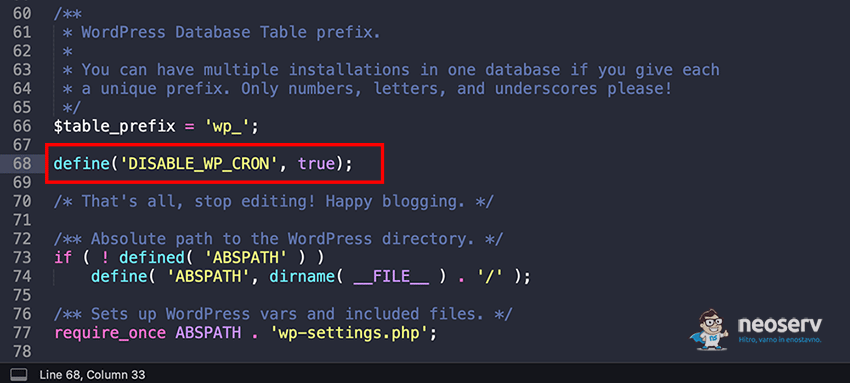
Potem, ko onemogočimo WP-Cron, je potrebno, da aktiviramo cron opravila na nivoju strežnika.
Kako nastaviti strežniško cron opravilo?
Strežniško cron opravilo je možno nastavit na različne načine. V nadaljevanju preverite, kako to naredite v nadzorni plošči cPanel.
- Prijavite se v cPanel.
- V rubriki ADVANCED kliknite na ikono Cron Jobs.
- V polju Add Cron Job imate možnost nastaviti različne časovne intervale cron opravil. V spodnjem primeru smo nastavili, da se opravilo izvede vsakih deset minut. OPOMBA: V primeru spletnih trgovin, kjer je potreba po izvajanju cron opravil večja, svetujemo, da izvajanje nastavite na 2-3 minute.
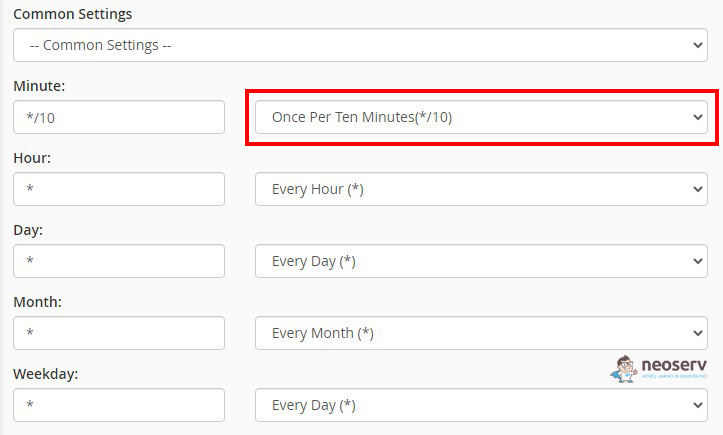
- V polje Command dodajte naslednjo postavko (domain.com nadomestite s svojo domeno):
wget -q -O - https://domain.com/wp-cron.php?doing_wp_cron >/dev/null 2>&1
- Kliknite na gumb Add New Cron Job.
V kolikor ste opravili vse korake, ste s tem uspešno deaktivirali WP-Cron in nastavili strežniško cron opravilo.


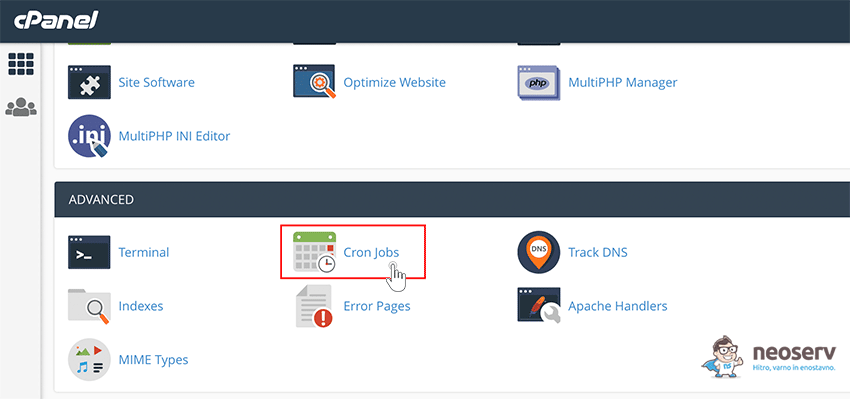

KOMENTIRAJTE OBJAVO
Vaš komentar je bil uspešno oddan
Komentar bo viden na strani, ko ga naši moderatorji potrdijo.